Recupero Dati Samsung - Come Recuperare i Dati Persi/Cancellati su Samsung

Aggiornato in data 2021-09-16 / Samsung
100 % Utile
La Scelta Migliore per Recuperare i Dati Persi dai Telefoni e Tablet Samsung
[Video Guide] Come Recuperare i Dati da Samsung Smartphone/Tablet
Le persone portano con sé piccoli gadget e mettono quasi tutte le loro informazioni o eventi della vita in essi. Questi nuovi smartphone cercano di offrire la migliore sicurezza possibile e Samsung è uno di questi. Ci sono volte in cui dimentichi casualmente il tuo telefono da qualche parte e qualcun altro lo prende. Inoltre, questi smartphone non sono così resistenti e, a volte, si rompono in un modo tale che non possono essere recuperati. La prima cosa che cede in questo caso è lo schermo. Allora le persone si chiedono come possono fare il recupero dei dati del Samsung con schermo rotto. In questa pagina, introdurremo Tenorshare Android Data Recovery e illustreremo alcuni casi su come utilizzare questo software per recuperare i dati del Samsung .
Tenorshare Android Data Recovery è uno strumento progettato appositamente per recuperare file cancellati o persi da telefoni e tablet Samsung , come Samsung Galaxy S8, S7, S6, S5, Galaxy Note 8, Note 7, Note 6, Note 5, Galaxy Core 2, Galaxy Grand, Galaxy Tab 4/Tab S/Tab 3, ecc. Con esso, recuperare i file persi (comprese foto, contatti, video, messaggi, audio, documenti, cronologia chiamate e altri file) diventa facile.
Parte 1. Recupera i File di Samsung in qualsiasi Situazione
Puoi recuperare i dati persi dal dispositivo Samsung in qualsiasi condizione con questa fantastica utility, come ad esempio:
- Elimini i file importanti per errore.
- USB scollegato accidentalmente durante il trasferimento dei dati.
- Dati persi per la formattazione o il ripristino delle impostazioni di fabbrica.
- Dati persi dopo il root.
- Errore del sistema operativo per l'aggiornamento del software .
- Spegnimento improvviso quando utilizzi il telefono o il tablet Samsung .
- PC attaccato da un virus quando colleghi il dispositivo Samsung .
Parte 2. Come Recuperare i Dati Samsung
Per recuperare tutti i dati di cui non hai effettuato alcun backup nel tuo smartphone Samsung come Galaxy S9, Galaxy S8, Galaxy Note 8 e altri, devi solo seguire questi semplici passaggi.
Passaggio 1. Collega il Telefono o Tablet Samsung al Computer
Avvia Tenorshare Android Data Recovery, vedrai la sua interfaccia principale su cui è possibile collegare telefoni o tablet Samsung con PC/Mac . Ora collega il tuo telefono o tablet Samsung al computer tramite cavo USB.

Nota: una volta che il dispositivo Samsung è collegato al PC/Mac, mantenere collegato durante il processo di ripristino, altrimenti il ripristino non riuscirà.
Passaggio 2. Consenti il Debug USB nel dispositivo Samsung
Quando il dispositivo Samsung è collegato per la prima volta al computer e al software Android Data Recovery è necessario abilitare il debug USB e attivare USB storage. Questo passaggio varia dalle versioni Android del tuo dispositivo Samsung . Se non ne hai idea, segui semplicemente le istruzioni sullo schermo del software.
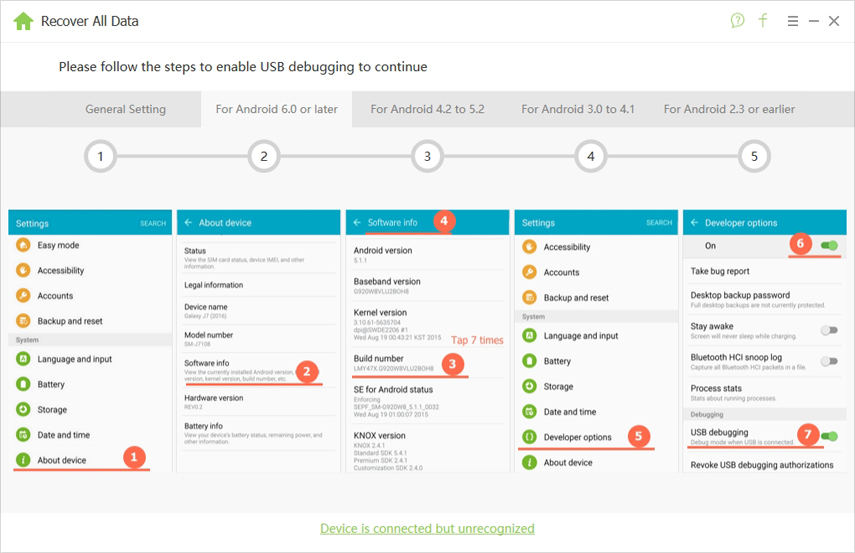
Dopo le impostazioni di debug, apparirà la schermata "Consenti il debug USB " del dispositivo, tocca "OK" e continua col passaggio successivo.
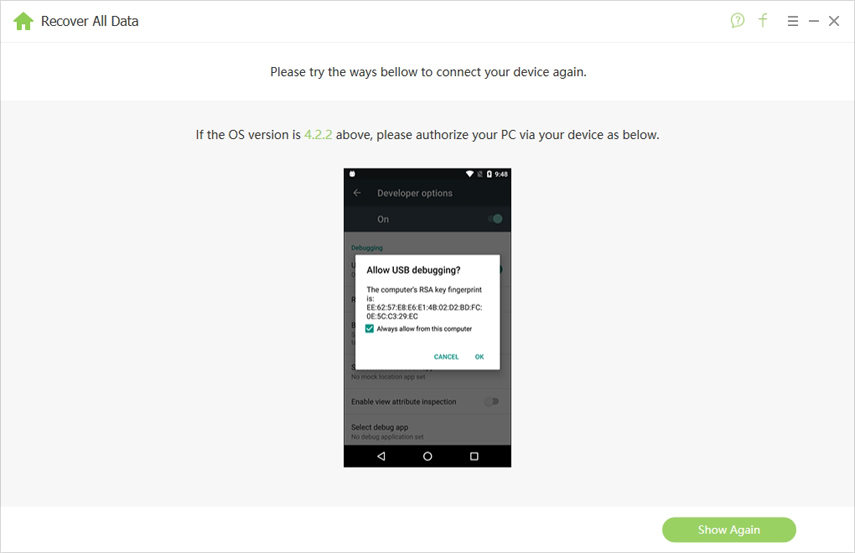
Passaggio 3. Inizia la Scansione e Scegli i File da Recuperare
Dopo aver abilitato il debug USB , puoi avviare la scansione e selezionare gli elementi che desiderii ripristinare dal telefono o tablet Samsung . Quindi il software eseguirà automaticamente la scansione dei dati sul dispositivo Samsung . Durante questo processo, puoi mettere in pausa o interrompere la scansione.

Dopo un breve periodo, tutte le categorie nel telefono o tablet verranno visualizzate nella sezione sinistra. È possibile fare clic sulle categorie per visualizzarne l'anteprima. Tutti gli elementi della categoria scelta verranno elencati nella parte destra dell'interfaccia.

Passaggio 4. Salva Dati Recuperati del Samsung
Una volta toccato il pulsante "Recupera", apparirà una finestra per salvare gli oggetti recuperati. Puoi cambiare la cartella di destinazione e il formato di questi elementi.
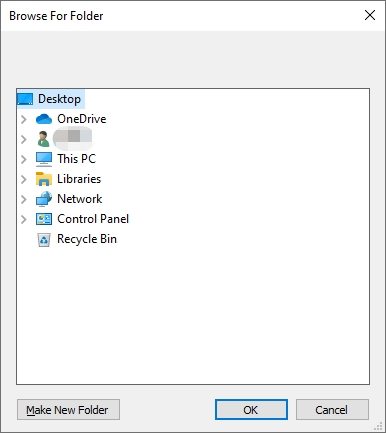
Questo è tutto per la guida su come recuperare i dati persi dai telefoni / tablet Samsung con Tenorshare Android Data Recovery. Samsung è uno dei migliori marchi di smartphone. Ne fa uscire un nuovo modello ogni anno. Gli smartphone stanno cambiando il mondo ad un ritmo molto alto e la gente sta iniziando a fare tanto affidamento su questi gadget . Le persone memorizzano quasi tutte le loro informazioni in questi gadget e ogni anno cercano di passare a un gadget più recente. Durante il passaggio, vogliono mantenere i loro dati precedenti con loro. Per questo, Tenorshare cerca di fornirti il miglior strumento di recupero dati Samsung - Recupero Dati Android .
Esprimi la tua opinione
Esprimi la tua opinione
Crea il tuo commento per Tenorshare articoli
- Tenorshare 4uKey supporta come rimuovere la password per il tempo di utilizzo schermo iPhone o iPad senza perdita di dati.
- Novità Tenorshare: iAnyGo - Cambia la posizione GPS su iPhone/iPad/Android con un solo clic.
- Tenorshare 4MeKey: Rimuovere il blocco di attivazione di iCloud senza password/Apple ID.[Supporto iOS 16.7].

Tenorshare UltData for Android
Il Miglior Software di Recupero Dati per Android
Massima Percentuale di Recupero dei Dati
UltData - No.1 Strumento di recupero dati Android
Recuperare i dati persi senza root o backup per qualsiasi dispositivo Android!
UltData: No.1 Strumento di recupero Android
Ripristinare i dati Android persi senza root





